Wix イベント:イベントを管理する
4分
この記事内
- イベントの下書きを表示する
- 公開済みのイベントをフィルターする
- ダッシュボードでイベントの表示をカスタマイズする
- ライブサイトでイベントを表示する
- よくある質問
重要:
イベントの表示オプションの中には、一部のユーザー様しかご利用いただけないものもありますが、まもなく全員にリリースされる予定です。
サイトのダッシュボードでイベントのステータスを追跡し、ライブサイトに表示されるイベントを監視してイベントを管理しましょう。その他の機能には、イベントの下書きの表示、公開済みイベントのフィルタリング、ダッシュボードでのイベント表示のカスタマイズなどがあります。
イベントの下書きを表示する
新しいイベントを作成すると、サイトダッシュボードの「下書き」タブに下書きとして保存されます。これにより、詳細を管理し、自分のペースでイベントを設定し、準備ができたときに公開することができます。
イベントの下書きを表示する方法:
- サイトダッシュボードの「イベント」にアクセスします。
- 左側の「イベント」下で「下書き」タブをクリックします。
- 該当する下書きのイベントにマウスオーバーし、実行する操作を選択します:
- イベントを管理する:「管理」をクリックして、チケットや座席、登録設定、限定機能など、イベントの詳細を編集します。
- イベントを公開する:「公開」アイコン
 をクリックして、サイトでイベントを公開します。
をクリックして、サイトでイベントを公開します。 - イベントを複製または削除する:「その他のアクション」アイコン
 をクリックして、イベントを複製または削除します。
をクリックして、イベントを複製または削除します。
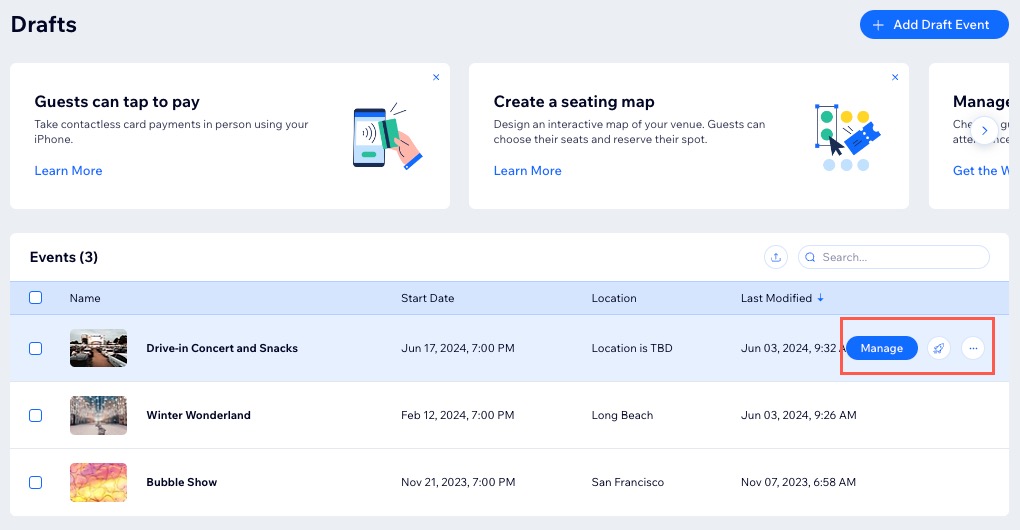
公開済みのイベントをフィルターする
フィルターを使用すると、特定の公開済みイベントを簡単に見つけることができます。公開済みのイベントの一覧を表示し、ステータスをフィルターして、今後のイベント、過去のイベント、またはキャンセル済みのイベントを表示することができます。さらに、カテゴリーでフィルターして、さらに検索を絞り込み、イベントをすばやく見つけることもできます。
ヒント:
カテゴリーで絞り込むオプションは、カテゴリーを作成した場合のみ表示されます。
公開済みのイベントをフィルターする方法:
- サイトダッシュボードの「イベント」にアクセスします。
- 「イベント」横の「フィルター」をクリックします。
- カスタマイズするものを選択します。
- イベント:表示するイベントの種類を、「すべて」、「定期イベント」、「単一イベント」から選択します。
- イベントステータス:表示するイベントのステータスを、「すべて」、「今後のイベント」、「過去のイベント」、「キャンセル済み」から選択します。
- イベントカテゴリー:ドロップダウンメニューをクリックし、カテゴリーを選択してイベントをフィルターします。
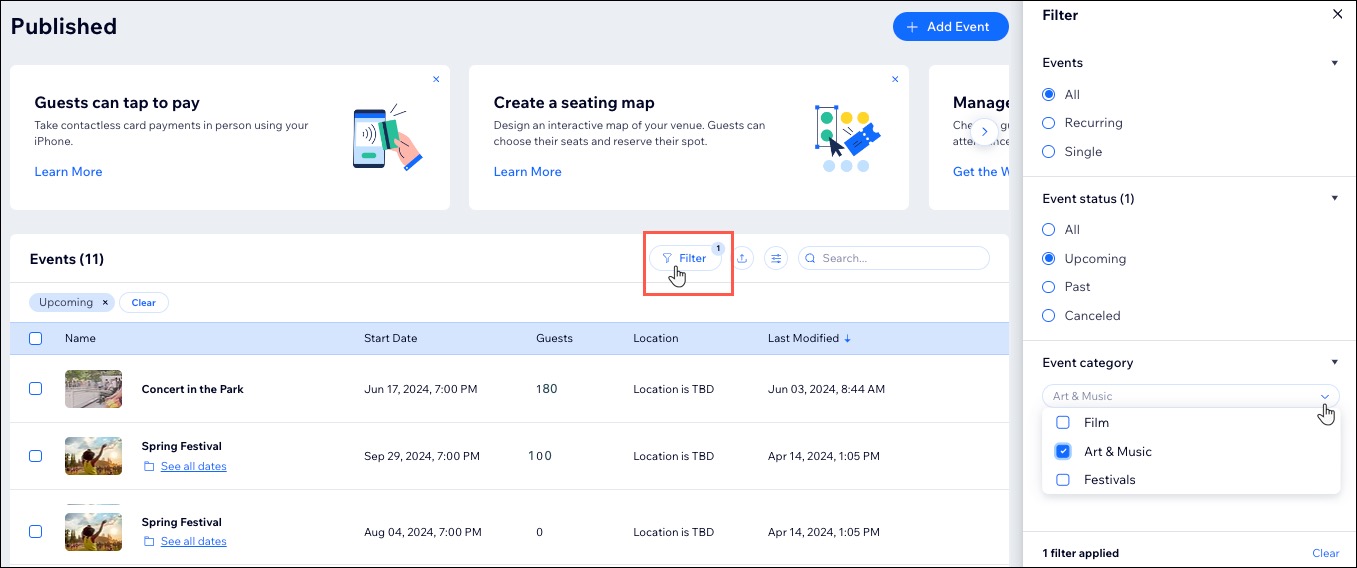
ダッシュボードでイベントの表示をカスタマイズする
ダッシュボードでイベントの表示をカスタマイズして、イベントの管理体験を向上させましょう。これにより、好みに応じて列をカスタマイズし、イベントの一覧を簡単にナビゲートすることができます。
イベントの表示をカスタマイズする方法:
- サイトダッシュボードの「イベント」にアクセスします。
- 「イベント」横の「列をカスタマイズ」アイコン
 をクリックします。
をクリックします。 - 列のカスタマイズ方法を選択します:
- 列を表示 / 非表示にする:表示したい列の横のチェックボックスを選択するか、非表示にしたい列の選択を解除します。
- 列を並べ替える:列の名前をドラッグアンドドロップして、希望の順序に並べ替えます。
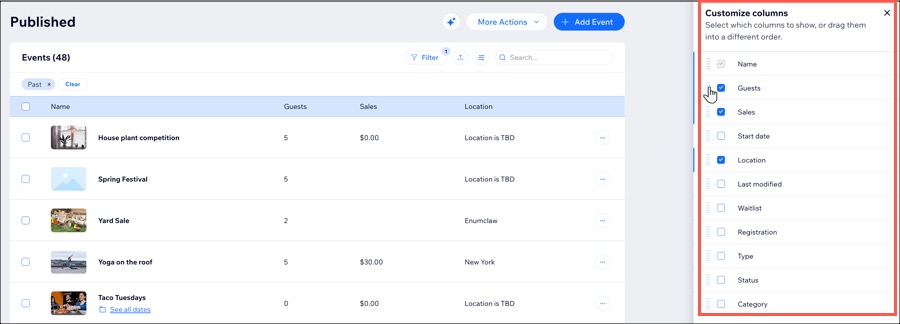
ライブサイトでイベントを表示する
Wix イベントでは、今後開催予定のイベントをすべて表示したり、特定のカテゴリーのイベントを表示したり、選択したイベントのみを表示したりと、ライブサイトに表示するイベントを自由に設定することができます。
ヒント:
サイトページに希望のイベントが表示されない場合は、下書きの状態になっていないか確認してください。
よくある質問
イベントの表示に関する詳細については、以下の質問をクリックしてください:
定期イベントのすべての日付を表示するにはどうすればよいですか?
定期イベントの詳細を変更することはできますか?
イベント公開後にイベントリンクにアクセスするにはどうすればよいですか?



